Az Xbox Series X és S egyaránt támogatja a 120 Hz-es videokimenetet a kompatibilis TV-ken. Mielőtt azonban láthatná az előnyöket, engedélyeznie kell a funkciót, és be kell töltenie egy játékot, amely kihasználja a magasabb képkockasebességet. Így állíthatja be a 120 Hz-et.
Tartalomjegyzék
Mi az a 120 Hz-es mód?
A legtöbb kijelző 60 Hz-en frissül, ami azt jelenti, hogy másodpercenként 60 képernyő frissül. Ez az oka annak, hogy az utolsó generációs konzolokon gyakran 60 képkocka/másodpercben korlátozták a képkocka sebességet. A 60 Hz-et támogató kijelző viszont legfeljebb 60 képkocka/másodperc megjelenítésére képes.
Mivel a Microsoft legújabb konzoljai sok energiát tartalmaznak, sokkal nagyobb képkockasebességgel képesek renderelni játékokat, mint az Xbox One X. Ide tartozik a kisebb teljesítményű Xbox Series S, amely olcsóbb és kevésbé erős, mint a nagyobb Series X. .

A HDMI 2.1 megjelenésével a modern kijelzők immár akár 120 Hz-et is támogathatnak teljes 4K felbontás mellett. Egyes játékok támogatják a 120 Hz-et alacsonyabb felbontáson, például az 1440p-ben. Függetlenül attól, hogy melyik konzolod van vagy milyen felbontást használsz, a kijelződnek támogatnia kell a 120 Hz-et, hogy ez működjön.
Szerencsére mind az X, mind az S sorozat rendelkezik egy praktikus kijelzőkalibrációs eszközzel, amely pontosan megmondja, mire képes a tévéje. A helyes beállítás után a konzol 120 Hz-en marad, és ahol támogatott, kihasználhatja a magasabb képkockasebességű játékokat.
Ellenőrizze a 120 Hz-es támogatást, és engedélyezze
Bekapcsolt Xbox konzol mellett nyomja meg az Xbox gombot a vezérlőn, majd a lökhárító gombokkal (LB és RB) lépjen át a „Profil és rendszer” fülre. Görgessen le, és válassza a „Beállítások”, majd az „Általános” részben a „TV és megjelenítési beállítások” lehetőséget.
A megjelenő menüben válassza a „4K TV részletei” lehetőséget a TV által támogatott üzemmódok listájának megtekintéséhez. Azt reméli, hogy pipát fog látni a 120 Hz-es módok leírása mellett, például a „4K UHD (120 Hz)” vagy a „Natív 4K 120 FPS-en” (legalábbis az X sorozaton).
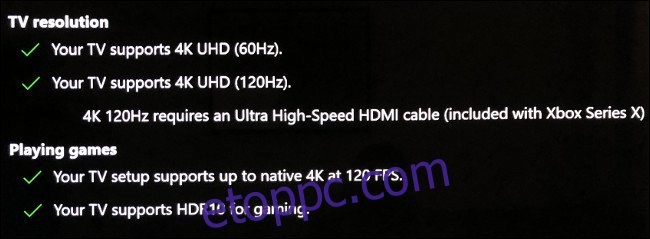
Ha az Xbox azt mondja, hogy a tévéje támogatja a magasabb frissítési gyakoriságot, most engedélyezheti a 120 Hz-et. Térjen ki a „4K TV részletei” menüből, majd válassza a „Frissítési gyakoriság” lehetőséget a legördülő menüből. Válassza a „120 Hz” lehetőséget, majd várja meg, amíg a kijelző frissül. Ha látja az Xbox felhasználói felületet, minden működött
Ha ehelyett fekete képernyőt lát, akkor a tévéje sajnos nem támogatott. Ha vár egy másodpercet, az alapértelmezett 60 Hz lesz.
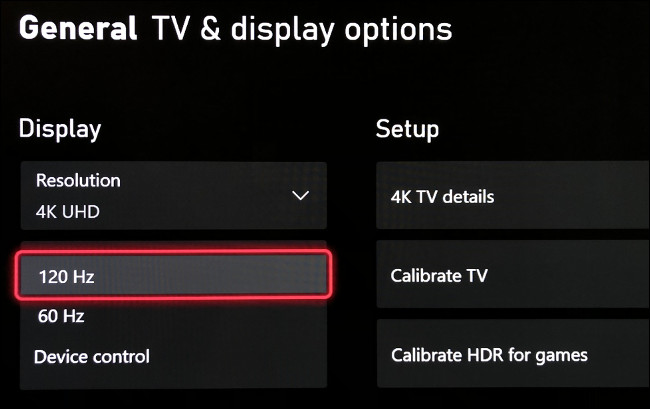
Amíg ebben a menüben van, érdemes lehet a 10 bites színt is engedélyezni. Válassza a „Video Fidelity & Overscan” lehetőséget, majd nyissa meg a „Color Depth” legördülő menüt. Válassza a „30 bit per Pixel (10-Bit)” lehetőséget, majd várjon.
Ha TV-jén megjelenik az Xbox felhasználói felület, ez működött, és kiléphet a menüből. Ha fekete képernyőt kap, csak várjon, és az Xbox visszaáll a 8 bites színre.
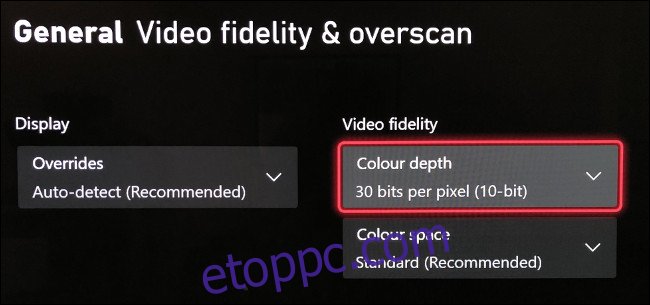
Figyelmeztetés: Bár a 12 bites szín a jobb megoldásnak tűnhet, az Xbox csak maximum 4K-t támogat 120 Hz-en 10 bites színben teljes RGB-vel (4:4:4). Ha a 12 bitet választja, bevezeti a chroma almintavételezést, ami csökkent képminőséget (és jobban látható színsávokat) eredményez.
120 képkocka/másodperc sebességet támogató játékok
A 120 Hz-es mód kiválasztása az Xbox beállításaiban nem elég ahhoz, hogy a játékon belüli előnyök valóban láthatóak legyenek. Ehhez olyan játékkal kell játszania, amely akár 120 képkocka/másodperces kimenetet is támogat. Előfordulhat, hogy a 120 FPS „Performance” vagy „High Frame Rate” opciót is engedélyezned kell a játék beállításainál, mivel sok játék most már lehetővé teszi a minőség és a teljesítmény közötti választást.
Néhány AAA-játék, amely akár 120 FPS-t is támogat, a következők:
Kosz 5
Call of Duty: Black Ops Cold War
Sors 2
Gears 5 (csak többjátékos esetén)
Rainbow Six Siege
A következő indie játékok is támogatják a 120 FPS-t:
Ori és a Wisps akarata
A Touryst
A Falconeer
Bármikor válthat a 120 és 60 Hz-es üzemmódok között az Xbox beállítások „TV & Display Options” menüjében. Ezután összehasonlíthatja és szembeállíthatja mindkét módot, hogy megtudja, valóban jelentős-e ezek az extra képkockák. A 120 Hz-en futó játéknak simábbnak és érzékenyebbnek kell lennie, de egyesek nem vesznek észre sok különbséget.
A különbség közel sem olyan nyilvánvaló, mint amikor 30-ról 60 FPS-re váltasz. A legtöbb játékos azonban örömmel látja majd, hogy a magasabb képkockasebesség válik a normává, más új generációs előnyökkel együtt, mint például az erős CPU, a páratlan grafikus teljesítmény és a villámgyors SSD-k.
Nem biztos benne, hogy az Xbox Series S vagy X az Ön számára való? Tekintse meg a két rendszer összehasonlítását.

